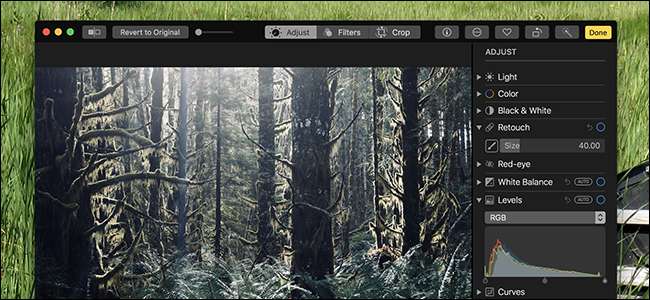
Muchos usuarios de Mac usan Fotos para clasificar y explorar colecciones de fotos. Se sincroniza fácilmente con tu iPhone, reconoce caras , e incluso ordena tus fotos en Recuerdos . Lo que quizás no sepa es que Fotos también es ahora una herramienta decente para editar fotos.
Érase una vez Photos solo podía hacer ediciones superficiales, pero en el otoño de 2017, Apple agregó suficientes funciones de edición nuevas para que sea útil para la gran mayoría de usuarios. Es simple, pero poderoso. Y si ya tiene un software de edición de fotos más potente que le encanta, Fotos también le permite abrir sus imágenes con eso. Echemos un vistazo a la herramienta incorporada y luego le mostraremos cómo usar su propia aplicación si no es lo suficientemente buena.
Uso de las herramientas de Fotos para editar
La función de edición en Fotos no está oculta: solo dirígete a cualquier foto que te guste y luego haz clic en el botón "Editar" en la parte superior derecha.
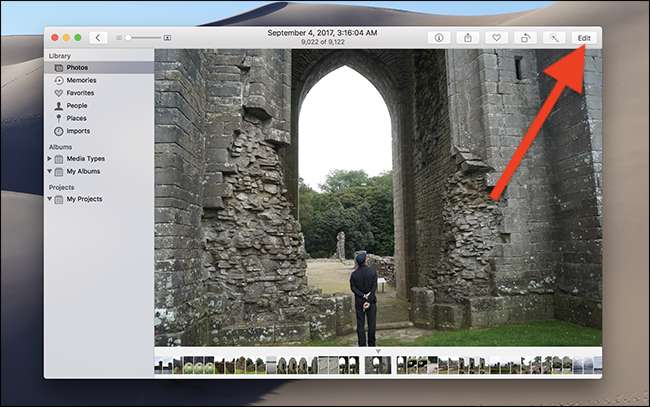
El marco de la ventana cambia de gris a negro, lo que indica que ahora está en modo de edición.
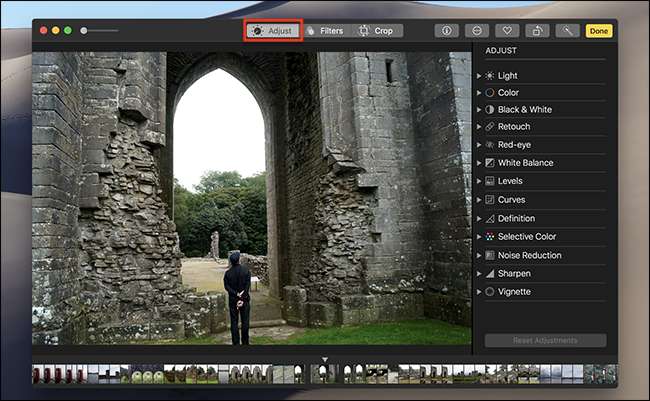
Empiece en la pestaña Ajustar, donde verá una variedad de herramientas para ajustar cosas como la luz y el balance de color, y para eliminar los ojos rojos. Todas las herramientas son fáciles de aprender, así que juega. Siempre puede hacer clic en el botón "Volver a la versión original" en la parte superior derecha si no le gusta el resultado final.
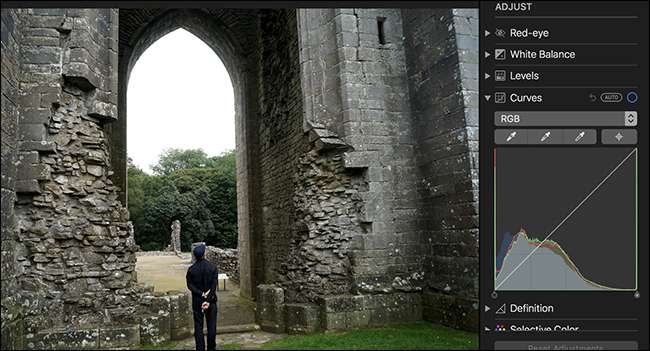
La pestaña Filtros le brinda filtros al estilo de Instagram, que cambian el aspecto de su foto con un solo clic. Es una forma rápida de transformar una foto por completo.
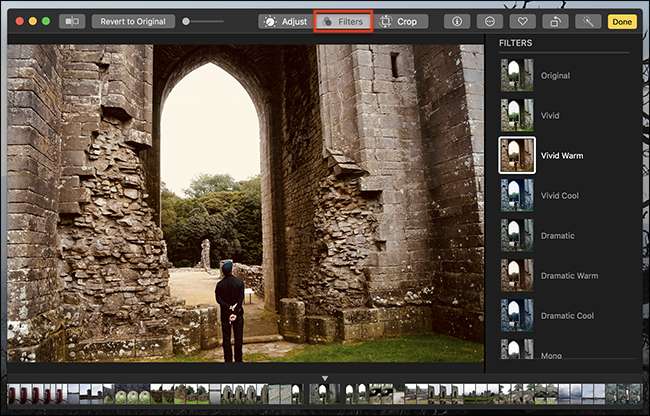
Por último, está la pestaña Recortar, que le permite enderezar su foto y recortar las partes que no desea.
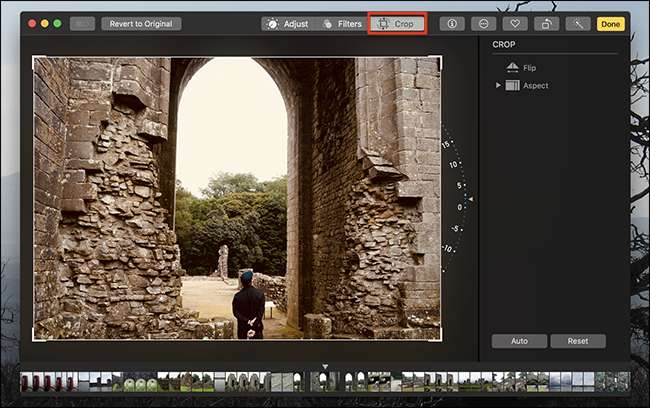
Ninguna de esta funcionalidad va a reemplazar algo como Photoshop, pero es bastante poderosa en una interfaz que se las arregla para seguir siendo fácil de usar.
Usar marcado con fotos
RELACIONADO: Utilice la aplicación de vista previa de su Mac para fusionar, dividir, marcar y firmar archivos PDF
Quizás se pregunte dónde se esconden las herramientas básicas de edición de imágenes, como un lápiz o la capacidad de agregar texto. Resulta que el modo de edición ofrece marcado y funciona tal como funciona en Vista previa . Sin embargo, está un poco escondido.
Abra una foto en la herramienta de edición, como hicimos anteriormente, y luego haga clic en el botón Extensiones.
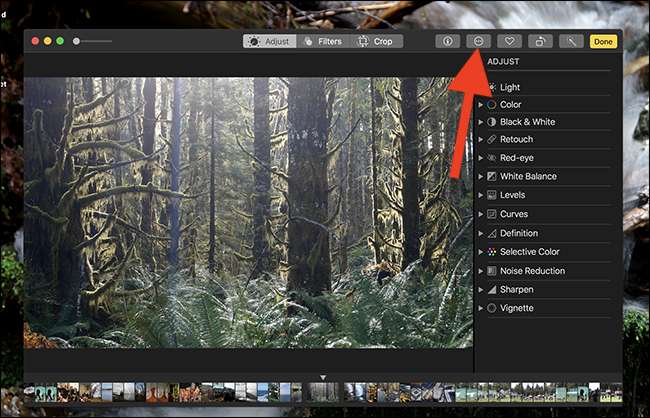
En el menú emergente, haga clic en la opción "Marcado".

Ahora puede utilizar todas las herramientas de marcado para editar su foto.
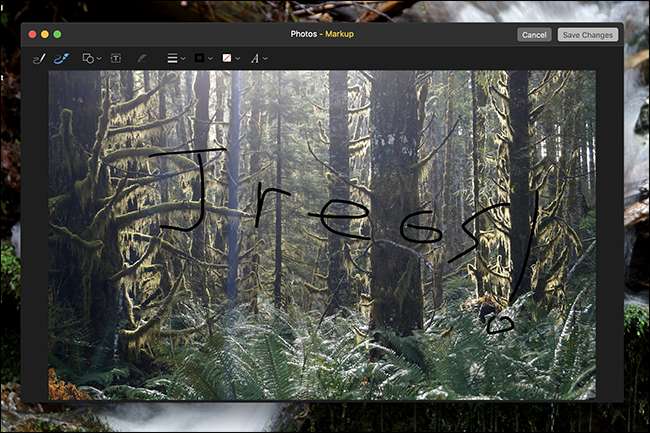
Tome nota de mis sutiles mejoras aquí y no dude en aplicarlas a su propia obra de arte.
Usar un editor de imágenes externo
Si todo esto le parece un poco ... básico, entonces hay buenas noticias: puede usar un editor externo en su lugar. Podrías ver nuestro mejores editores de fotos gratuitos para macOS , o ceda y compre Photoshop como todos los demás.
Para editar cualquier imagen con un editor externo, haga clic con el botón derecho en la imagen, seleccione el menú "Editar con" y luego elija la aplicación que desea usar.
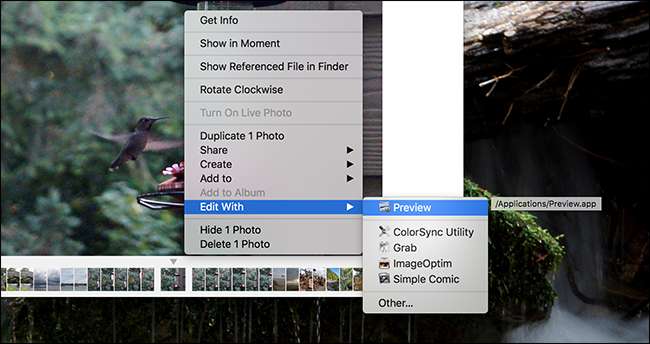
Si su aplicación preferida no aparece, haga clic en "Otro" en ese mismo menú y luego busque la aplicación en el Finder. Puedes usar cualquier aplicación para editar tus fotos.
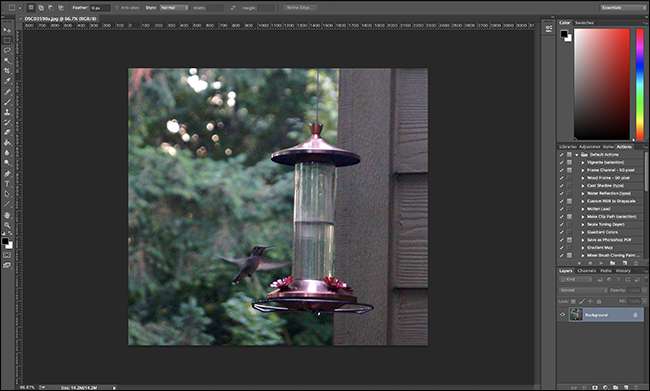
Si eres un fotógrafo profesional, probablemente no estés almacenando cosas en Fotos, pero de vez en cuando, es posible que desees usar tus herramientas para editar cosas sincronizadas desde tu teléfono, y esto lo hace fácil.







